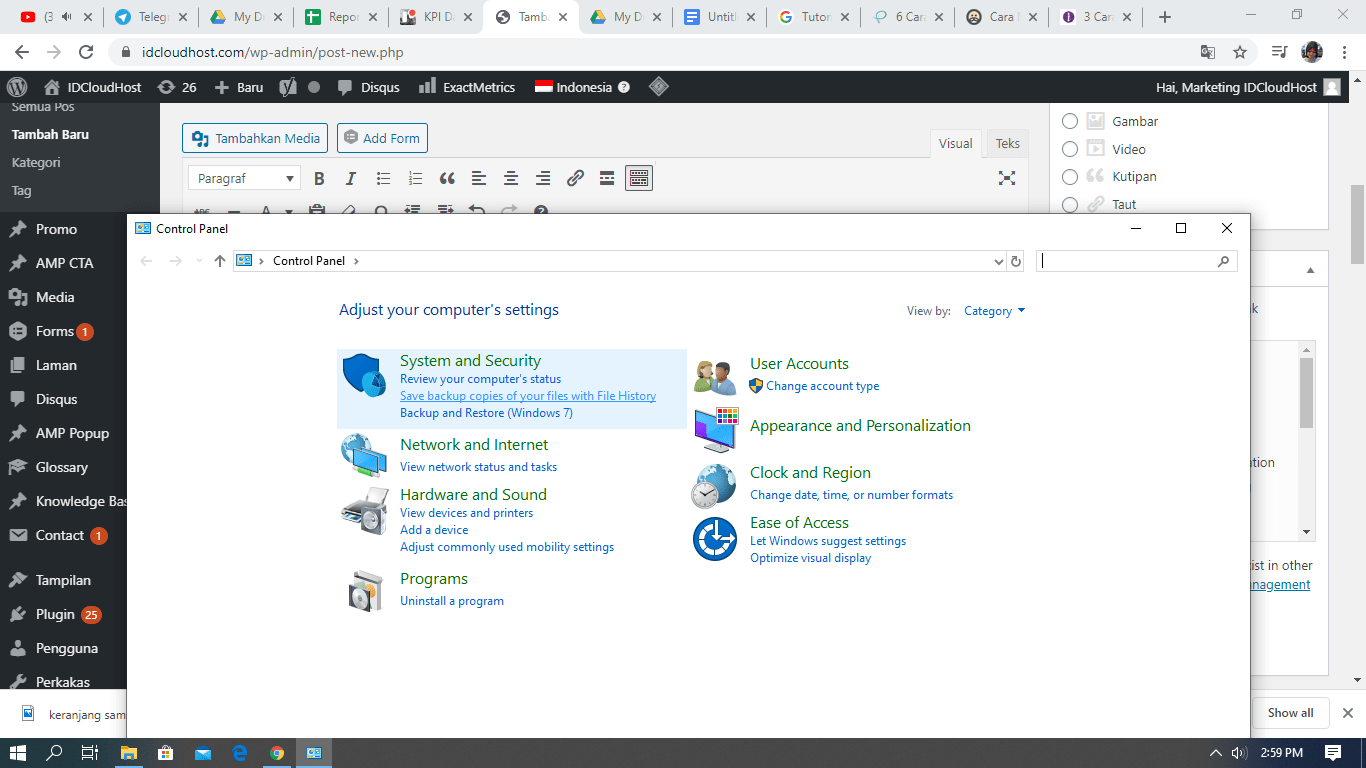Kehilangan file penting di Excel atau komputer bisa menjadi bencana besar bagi sebagian orang, namun jangan khawatir karena ada cara untuk mengembalikan file yang terhapus. Artikel ini akan memberikan panduan tentang cara mengembalikan file yang terhapus di Excel, komputer, dan HP beserta video tutorial untuk memudahkan pemahaman.
Cara Mengembalikan File yang Terhapus di Excel
Jika Anda telah kehilangan file Excel, Anda seharusnya tidak panik karena Anda dapat memulihkan file yang dihapus dengan mudah menggunakan fitur built-in Excel. Berikut adalah panduan tentang cara mengembalikan file Excel yang terhapus:
- Buka Excel dan buka Workbook baru
- Klik pada tab “File” dan pilih “Info”
- Klik pada “Manage Workbook” lalu pilih “Recover Unsaved Workbooks”
- Anda akan melihat daftar file yang belum disimpan, pilih file yang ingin dipulihkan dan klik “Open”
- Setelah memilih file, klik “Save As” untuk menyimpan file di lokasi yang baru
Dalam beberapa detik, file yang hilang harus muncul di layar Anda. Menggunakan fitur built-in Excel ini memungkinkan Anda untuk mengembalikan file yang terhapus secara gratis dan tanpa menggunakan aplikasi pihak ketiga.
Cara Mengembalikan File yang Terhapus di Komputer
Jika file Anda hilang di komputer, ada beberapa cara yang dapat Anda lakukan untuk mengembalikannya. Salah satu cara adalah menggunakan software Recuva. Berikut adalah panduan cara mengembalikan file yang terhapus di komputer:
- Unduh aplikasi Recuva dari situs web resminya dan jalankan installer
- Buka aplikasi, dan pilih jenis file yang ingin dipulihkan
- Pilih lokasi file hilang berada dan klik “Scan”
- Aplikasi akan memindai dan menampilkan file yang dapat dipulihkan. Pilih file yang ingin dipulihkan dan klik “Recover”
- Simpan kembali file yang dipulihkan ke lokasi yang baru
Recuva adalah salah satu perangkat lunak yang paling populer dan efektif dalam memulihkan file yang terhapus di komputer. Namun, ada beberapa hal yang harus diingat saat menggunakan aplikasi ini. Pertama, usahakan untuk tidak menyimpan file yang dipulihkan ke lokasi yang sama dengan file aslinya, karena ini dapat mengganggu proses pemulihan. Kedua, pastikan Anda mengambil tindakan pencegahan untuk mencegah kehilangan file di masa depan.
Cara Mengembalikan File yang Terhapus di HP Android
Jangan khawatir jika file yang hilang di HP Android Anda, karen a Anda dapat Mengembalikannya menggunakan aplikasi bawaan HP atau software pihak ketiga. Berikut adalah panduan tentang cara mengembalikan file yang terhapus di HP Android:
- Gunakan aplikasi “My Files” yang biasanya sudah ada di HP Android atau unduh aplikasi pihak ketiga seperti DiskDigger atau EaseUS MobiSaver
- Buka aplikasi pilihan anda lalu pilih jenis file yang hilang dan lokasi di mana file tersebut berada. Jika menggunakan aplikasi DiskDigger atau EaseUS MobiSaver, HP Android harus dalam kondisi “rooted” alias sudah diubah root aksesnya.
- Aplikasi akan memindai sistem dan menampilkan file yang dapat dipulihkan
- Pilih file yang ingin dipulihkan dan klik “Restore”
- Simpan kembali file yang dipulihkan ke lokasi yang baru
Ini adalah cara paling mudah dan sederhana untuk mengembalikan file yang terhapus di HP Android. Selain itu, pastikan Anda mengambil tindakan pencegahan untuk mempertahankan file Anda agar terhindar dari kehilangan data di masa depan.
FAQ
1. Bisakah saya mengembalikan file yang telah saya hapus dari recycle bin?
Ya, Anda dapat mengembalikan file yang telah dikeluarkan dari recycle bin menggunakan beberapa aplikasi pihak ketiga seperti Recuva atau EaseUS Data Recovery.
2. Dapatkah saya mengembalikan file yang telah saya timpa?
Ya, Anda dapat mengembalikan file yang telah ditimpa dengan menggunakan aplikasi pihak ketiga seperti Disk Drill atau TestDisk. Namun, semakin lama file tersebut ditimpa maka semakin kecil kemungkinan untuk memulihkan data tersebut.
Video ini memberikan panduan cara mengembalikan file yang terhapus di HP Android menggunakan aplikasi bawaan dan aplikasi pihak ketiga.
Dalam artikel ini, kita telah membahas cara mengembalikan file yang terhapus di Excel, komputer, dan HP. Meskipun cara ini dapat membantu Anda memulihkan file yang hilang, penting untuk selalu mengambil tindakan pencegahan seperti membuat cadangan data secara rutin untuk mencegah kehilangan file di masa depan. Jangan panik jika Anda kehilangan file penting, karena ada cara untuk mengembalikannya!